IPhone ou iPad: Tela Aparece Muito Grande ou Ampliada Demais

Resolva um problema onde a tela do Apple iPhone ou iPad aparece ampliada e é muito grande para usar devido ao problema do iPhone preso na ampliação.

Wi-Fi e dados de celular são as duas principais formas de conexão à Internet em praticamente todos os smartphones. Qualquer que você decida usar, você não pode descartar a possibilidade de mau funcionamento de qualquer um deles. Neste guia, abordaremos 20 maneiras de corrigir problemas que fazem com que os dados do celular não funcionem em um iPhone.

Problemas de dados celulares em iPhones podem ser devido à fraca intensidade do sinal de rede em sua localização ou a falhas no provedor de rede. Outras vezes, seu telefone é o culpado. Explicaremos isso em detalhes na primeira seção do artigo, seguido pelas dicas de solução de problemas para corrigir o problema.
Nota : Se você usa Wi-Fi, consulte nosso guia sobre como corrigir problemas de conectividade com a Internet relacionados ao Wi-Fi no iPhone.
Por que meus dados de celular não funcionam no iPhone
Existem vários motivos pelos quais os dados do celular não funcionam no seu iPhone. Vamos dar uma olhada em alguns dos mais comuns.
Estas são algumas das razões pelas quais os dados do celular não funcionam no seu iPhone. No entanto, apontar o motivo exato pode ser difícil. Portanto, elaboramos todos esses motivos e muito mais com instruções para resolvê-los todos. Vamos começar.
Como consertar o iPhone que não se conecta à Internet por meio de dados de celular
Aqui estão vinte métodos testados e comprovados que você pode usar para solucionar o problema de dados móveis que não funcionam no seu iPhone. Vamos começar simplesmente tentando desabilitar e habilitar os dados do celular no seu iPhone.
Este é um truque que funciona muito bem na maioria das vezes. Se os dados do celular estiverem ativados no seu iPhone, mas não houver Internet, ou talvez você não consiga usar nenhum aplicativo baseado na Internet, tente desativar os dados do celular e ativá-los novamente. Isso funcionou para mim algumas vezes, quando tive problemas ao usar dados de celular no meu iPhone. Você deveria tentar isso também.
Passo 1: Abra o Centro de Controle no seu iPhone.
Passo 2: Toque no ícone de dados móveis para desligá-lo.
Etapa 3 : Toque novamente após alguns segundos para ligá-lo novamente.


Você também pode usar o modo Avião para restaurar dados de celular para o seu iPhone. Ative o modo Avião e desligue-o novamente. Isso ajudará a atualizar a rede do seu dispositivo e fará com que os dados do celular funcionem novamente.
Passo 1: Abra o Centro de Controle no seu iPhone.
Passo 2: Toque no ícone do modo Avião para ligá-lo.
Etapa 3: após alguns segundos, toque novamente no ícone do modo Avião para desligá-lo.


Às vezes, o problema pode ser da sua operadora de rede. Se você estiver em uma área ou região onde o serviço da sua operadora não estiver disponível, os dados celulares do telefone poderão não funcionar.
Uma boa maneira de determinar a disponibilidade da rede é verificar a intensidade do sinal da rede no seu iPhone. Você pode fazer isso seguindo as barras de rede na barra de status do seu iPhone, ou seja, no canto superior direito do seu dispositivo.

Se não houver uma barra de rede ativa, você poderá ter dificuldades para usar os dados do celular no seu iPhone. O mesmo pode se aplicar a ter apenas uma (em quatro) barras de rede ativas. O que você pode fazer é movimentar-se pela área para obter uma melhor recepção de rede. Você também pode ligar para sua operadora para confirmar a disponibilidade de serviços de rede e dados na região.
4. Verifique se o seu dispositivo é compatível com 5G
Se você está tentando ativar o 5G no seu iPhone e ele não funciona, o seu iPhone pode não ser compatível com as redes 5G mais recentes. Somente se você estiver usando um iPhone 12 ou um iPhone mais recente, você poderá usar 5G no seu iPhone.
5. Selecione a rede certa
Se os dados do celular não estiverem funcionando no seu iPhone, também é possível que você esteja em uma zona que normalmente não tem boa cobertura de rede. Portanto, o 5G no seu iPhone ou mesmo o 4G LTE podem não funcionar como esperado. Tente mudar para uma rede de nível inferior.
Embora isso reduza significativamente a velocidade da sua Internet, podemos pelo menos concluir que é isso que está causando o problema com os dados do celular no seu iPhone.
Passo 1 : Abra o aplicativo Configurações.
Passo 2: Toque em Celular.


Etapa 3: Toque em ‘Opções de dados celulares’.
Etapa 4: tente alterar o modo de dados do celular padrão.


Se você estiver tendo problemas ao usar algumas atividades dependentes do SIM no seu dispositivo, considere ejetar e reinserir o cartão SIM do seu telefone. Por exemplo, se você estiver enfrentando alguns problemas estranhos com chamadas telefônicas no seu iPhone , esta solução de solução de problemas do cartão SIM pode ajudar. Você também deve tentar fazer isso quando os dados do celular não estiverem funcionando no seu iPhone.

Retire com cuidado o cartão SIM do dispositivo e coloque-o novamente. Você também deve garantir que o cartão SIM esteja inserido corretamente. Vários usuários do iPhone restauraram com sucesso os dados de celular de seus dispositivos usando este método.
Esta é outra solução eficaz para um iPhone cujos dados móveis não estão funcionando. Portanto, reiniciar o iPhone pode ajudar a corrigir problemas relacionados ao telefone ou à rede que podem impedir o funcionamento normal dos dados do celular.
Passo 1: Primeiro, desligue o seu dispositivo.

Passo 2: Agora arraste o controle deslizante de energia para desligar o dispositivo.
Etapa 3: Em seguida, ligue o dispositivo pressionando e segurando o botão liga / desliga.
O iOS (e praticamente todos os outros sistemas operacionais móveis) foi projetado para priorizar a conectividade sem fio (Wi-Fi) em vez das conexões celulares. Se o Wi-Fi e os dados do celular estiverem ativados ao mesmo tempo, seu iPhone mudará automaticamente para uma rede Wi-Fi ativa e salva anteriormente.
Portanto, se você deseja usar dados de celular, é melhor desativar o Wi-Fi no seu dispositivo. Veja como:
Passo 1: Abra o aplicativo Configurações.
Passo 2: Toque em Wi-Fi.


Etapa 3: desative o botão de alternância para Wi-Fi.

9. Verifique a permissão de dados celulares para o aplicativo
Se os dados móveis não estiverem funcionando em um aplicativo específico, o aplicativo provavelmente não tem permissão para se conectar à Internet por meio de dados celulares. Veja como verificar o mesmo.
Passo 1: Abra o aplicativo Configurações e toque em Dados móveis/celulares.


Passo 2: Agora você encontrará uma lista de aplicativos. Verifique se a alternância de dados do celular está habilitada para o aplicativo que você está tentando acessar.

10. Desligue chamadas Wi-Fi
As chamadas por Wi-Fi podem interferir nos dados do celular e afetar sua conectividade com a Internet. Portanto, tente desligar as chamadas Wi-Fi para verificar se os dados do celular estão funcionando corretamente no seu iPhone.
Passo 1: Abra o aplicativo Configurações.
Passo 2: Toque em Celular.


Etapa 3: Toque em Chamada Wi-Fi.
Passo 4: Desative o botão de alternância para ‘Chamadas Wi-Fi neste iPhone’.


11. Desligue a VPN
Embora a VPN faça um ótimo trabalho roteando o tráfego da Internet por meio de um servidor privado, ela pode diminuir a velocidade dos dados do seu celular e afetar significativamente as velocidades de download. Especialmente se você não estiver usando um serviço VPN confiável . Portanto, recomendamos desligar a VPN quando estiver usando dados de celular.
Passo 1: Abra o aplicativo Configurações e selecione Geral.


Passo 2: Toque em ‘VPN e gerenciamento de dispositivos’.
Etapa 3: Certifique-se de que o status seja ‘Não conectado’, o que significa que você não está conectado a um serviço VPN.


12. Ative o roaming de dados
Se você estiver fora de sua região de rede nativa e não conseguir acessar os dados do celular, talvez seja necessário ativar o roaming de dados. No entanto, certifique-se de ter um plano de roaming de Internet ativo com seu provedor de rede para não incorrer em nenhuma cobrança monetária extra pelo uso de roaming de dados.
Passo 1: Abra o aplicativo Configurações.
Passo 2: Toque em Celular (ou Dados Móveis).


Etapa 3: Toque em ‘Opções de dados móveis/celulares’.
Passo 4: Ative o botão para roaming de dados.


13. Selecione a rede manualmente
Por padrão, o seu iPhone irá pesquisar e registrar-se automaticamente na rede assim que você inserir o cartão SIM. No entanto, se os dados do seu celular não estiverem funcionando no seu iPhone, tente selecionar manualmente a rede no seu iPhone.
Passo 1: Abra o aplicativo Configurações.
Passo 2: Toque em Celular.


Etapa 3: Toque em Seleção de rede.
Etapa 4: desative o botão Automático e selecione a rede da sua operadora manualmente.


14. Desative o ponto de acesso
Se você estiver usando um ponto de acesso pessoal no seu iPhone, isso poderá afetar as velocidades dos dados do celular no seu iPhone, pois ele está sendo compartilhado por outros dispositivos. Portanto, se você notar algum problema com seus dados de celular e tiver seu ponto de acesso ativado, certifique-se de desligá-lo.
Passo 1: Vá para Configurações e toque em Hotspot pessoal.
Etapa 2: desative o botão de alternância para ‘Permitir que outros participem’.


15. Verifique a data e hora
Se o seu iPhone estiver operando na data e hora erradas, talvez você não consiga acessar muitos sites na Internet. Isso ocorre porque a data e hora no certificado de segurança do site não correspondem à data e hora no seu iPhone e você não consegue acessar a Internet.
Passo 1: Abra o aplicativo Configurações e selecione Geral.


Passo 2: Agora, selecione ‘Data e Hora’.
Etapa 3: ative o botão de alternância para ‘Definir automaticamente’.

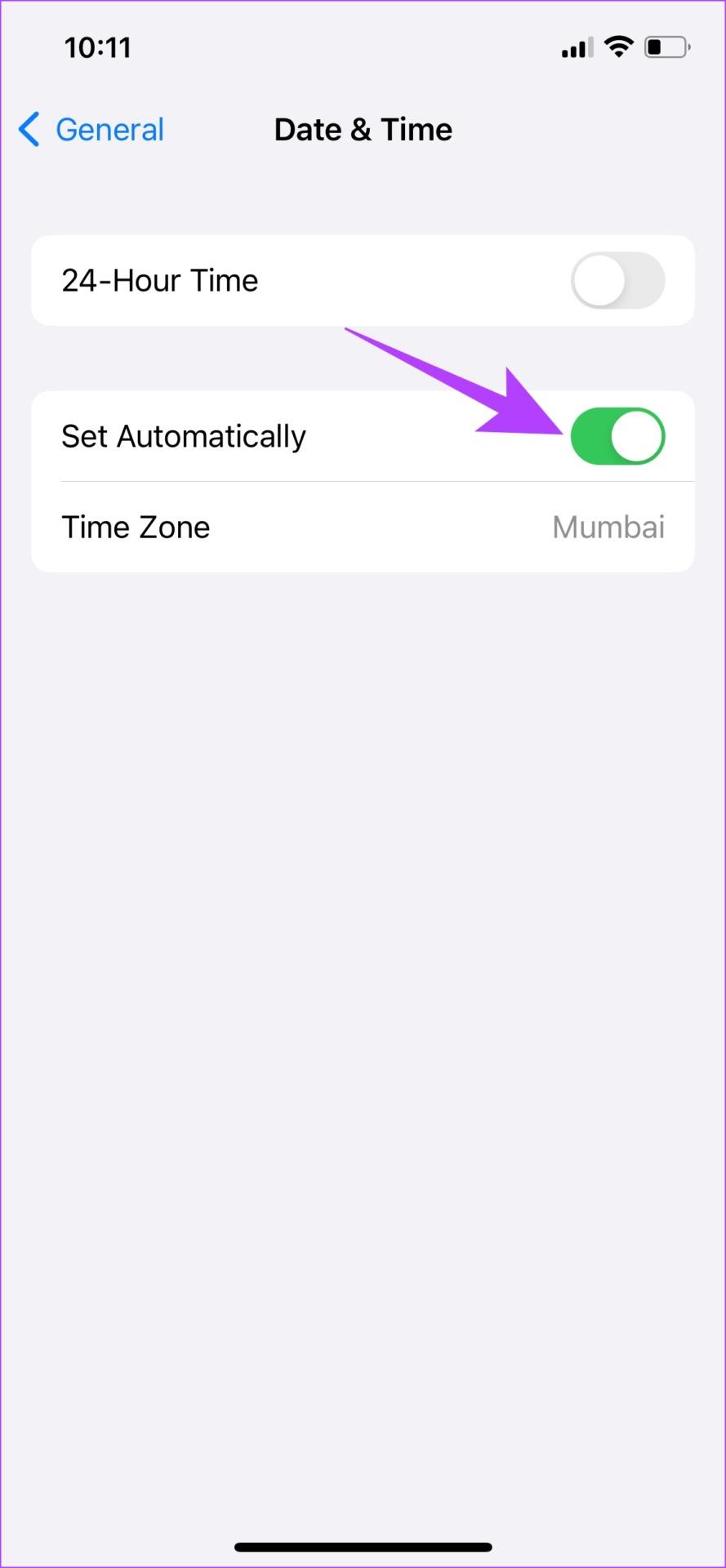
Se algumas configurações da rede celular foram alteradas ou talvez configuradas incorretamente, os dados do celular podem não funcionar no seu iPhone. Felizmente, isso pode ser facilmente corrigido. Ao redefinir as configurações de rede, você simplesmente instrui seu dispositivo a reverter todas as configurações relacionadas à rede ao status original.
Observação : redefinir as configurações de rede em um iPhone também redefinirá as configurações de outros recursos não celulares, como Wi-Fi, VPN e Bluetooth. Consulte nosso guia detalhado sobre como redefinir as configurações de rede do seu iPhone .
Passo 1: Abra o aplicativo Configurações.
Passo 2: Toque em Geral.


Etapa 3: Toque em ‘Transferir ou redefinir iPhone’.
Passo 4: Toque em Redefinir.


Etapa 5: Agora, toque em ‘Redefinir configurações de rede’.

O problema da rede celular pode ser devido a um bug presente na versão iOS instalada no seu dispositivo. Alguns usuários do iPhone relataram que notaram que os dados do celular pararam de funcionar corretamente em seus dispositivos logo após atualizarem para uma versão mais recente do iOS. Se os dados do celular não estiverem funcionando no seu iPhone, certifique-se de ter a versão mais recente do iOS instalada no seu dispositivo.
Passo 1 : Abra o aplicativo Configurações e abra Geral.
Etapa 2: selecione Atualização de software.


Etapa 3: certifique-se de estar executando a versão mais recente do iOS. Caso contrário, você terá a opção de ‘Baixar e instalar’ a atualização. Toque nele.

Observação : enquanto você faz isso, atualize também as configurações da operadora. Vá para Configurações > Geral > Sobre. Se uma atualização estiver disponível, você verá um pop-up para a mesma.
18. Reinicialize o iPhone
Redefinir o iPhone retornará todas as configurações do iPhone aos estados padrão e poderá apagar um bug que está causando problemas que afetam os dados do celular no seu iPhone.
Isso significa que toda a sua localização, layout da tela inicial, configurações de privacidade e muito mais voltarão ao padrão. Veja como fazer isso.
Passo 1: Abra o aplicativo Configurações.
Passo 2: Toque em Geral.


Etapa 3: Toque em ‘Transferir ou redefinir iPhone’.
Passo 4: Toque em Redefinir.


Etapa 5: Agora, toque em ‘Redefinir todas as configurações’ para redefinir seu iPhone ou iPad.

19. Entre em contato com seu provedor de serviços de rede
Se nenhum dos métodos acima funcionar, você pode tentar entrar em contato com a operadora. Eles ajudarão você a diagnosticar o problema. Pode haver um problema de manutenção causando tempo de inatividade para aquela operadora específica em sua região.
Além disso, também há chances de seu cartão SIM estar danificado. Ou seu plano pode ter expirado. Portanto, é melhor falar com um executivo de suporte ao cliente do seu provedor de serviços de rede.
20. Entre em contato com o atendimento ao cliente da Apple
Por último, se nada ajudar, você pode entrar em contato com o suporte ao cliente da Apple. Há chances de que seus módulos e modems de conectividade celular precisem de reparo ou substituição. Se você conversar com seu provedor de serviços de rede e parecer que não há nenhum problema, você também poderá ser direcionado ao suporte ao cliente da Apple para verificar problemas com seu iPhone.

Ai está. Isso é tudo que você precisa saber para resolver o problema de os dados do celular não funcionarem no seu iPhone. No entanto, se você tiver mais dúvidas, consulte a seção de perguntas frequentes abaixo.
Perguntas frequentes sobre dados móveis que não funcionam no iPhone
1. O eSIM reduz a velocidade dos dados móveis no iPhone?
Não. O eSIM não afetará nem causará problemas relacionados aos dados do celular no seu iPhone.
2. O 5G consome dados mais rápido?
Devido às altas velocidades, o 5G irá baixar e armazenar em cache muitos dados da Internet de uma só vez. Portanto, fazendo parecer que consome dados mais rápido que o 4G.
3. Como verifico o uso de dados no iPhone?
Você pode abrir o aplicativo Ajustes > Celular e ele exibirá o uso de dados móveis por aplicativos no seu iPhone.
Neste ponto, temos certeza de que os dados do celular estão funcionando no seu iPhone. Também é importante notar que condições climáticas extremas, como chuva forte, relâmpagos, neve ou gelo, podem interferir nos sinais do telefone celular e, consequentemente, fazer com que os dados do celular não funcionem no seu iPhone.
Resolva um problema onde a tela do Apple iPhone ou iPad aparece ampliada e é muito grande para usar devido ao problema do iPhone preso na ampliação.
Aprenda como acessar o cartão SIM no iPad da Apple com este tutorial.
Neste post, cobrimos como resolver um problema em que a navegação de mapas e os recursos de GPS não funcionam corretamente no Apple iPhone.
Aprenda o que são arquivos com extensão AAE e como você pode abri-los em dispositivos Apple e Windows neste tutorial.
Descubra como otimizar as configurações da tela giratória do iPhone para uma experiência de usuário mais agradável, adaptando-se ao seu conteúdo e ao seu uso diário.
Sua conta foi desativada na App Store e iTunes? Aqui estão algumas dicas e soluções eficazes para recuperar sua conta Apple desativada.
A vibração não está funcionando no seu iPhone? Aqui estão algumas dicas que farão seu iPhone vibrar ao receber chamadas e alertas.
Quer reproduzir um vídeo ou mostrar fotos do iPhone para a TV Samsung? Confira quatro maneiras de espelhar a tela do iPhone na smart TV Samsung.
Se estiver usando o Apple Maps ou reservando um Uber, você precisa aprender como ativar a Localização precisa no iPhone para sua conveniência.
O WhatsApp continua travando ou não abre no seu iPhone? Vamos dar uma olhada em 10 maneiras fáceis que podem ajudá-lo a corrigir esse problema.






